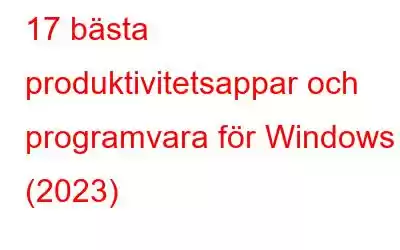Att vara produktiv är avgörande för nyckeln till framgång i alla branscher, men det är inte alltid lätt. Och att ha rätt uppsättning verktyg kan avsevärt förbättra din kapacitet för en mängd olika uppgifter effektivt och effektivt. Du kan få tag på de bästa produktivitetsapparna och mjukvaran för Windows för att hantera dina aktiviteter/uppgifter och hänga med i schemat och den totala arbetsbelastningen. Följande appar hjälper dig oavsett om du är student, professionell eller ägare till ett litet företag.
I den här artikeln har vi beskrivit de 17 bästa Windows-produktivitetsapparna och -programvaran. Så, utan att slösa mer tid, låt oss komma igång.
Lista över bästa produktivitetsappar och programvara för Windows
Med en uppsjö av appar tillgängliga för att förbättra den dagliga produktiviteten, kan det vara svårt att avgöra vilka som är värda att prova. Efter omfattande forskning och produktprövningar har vi sammanställt en lista över appar som du kan använda för att förbättra ditt arbetsflöde.
Vår urvalsprocess
Totalt antal appar som undersökts: 35
Bäst listade appar: 17
Tid det tar att skriva det här inlägget: Det tog oss cirka 12 timmar plus att sammanställa den här listan över produktivitetsappar/programvara för Windows så att du kan vara effektiv på din arbetsplats och i ditt privata liv.
Läs också: Windows 11-appar kommer inte att fungera. Öppna – här är de bästa korrigeringarna
1. Microsoft 365
Microsoft 365 tidigare Office 365, vilket är bra för både företag och studenter anses vara en av de bästa produktivitetsprogramvaran för kontoret. Du använder förmodligen redan en äldre version av Microsofts Office för dagliga uppgifter, men Microsoft 365 ger dig tillgång till företagets toppprodukter med den senaste versionen. Kända äldre program inklusive Word, PowerPoint, Excel, PowerPoint, Outlook och Access ingår i Microsoft 365.
Den bästa funktionen med Microsoft 365 är det faktum att den är så lättillgänglig. Om du har ett Microsoft-konto kan du använda de webbaserade Microsoft 365-apparna utan kostnad. Men om du vill installera Microsoft 365 på en Windows-dator måste du välja en lämplig plan.
Hämta Microsoft 365 härifrån.
2. Auto Hotkey
Genom att använda gratis, öppen källkod AutoHotKey-produktivitetsprogramvara för Windows kan du automatisera tråkiga processer och design med unika kortkommandon. Du kan skapa skript med AutoHotKey som kan bära dig t ett antal uppgifter, inklusive att öppna program, fylla i formulär och hantera fönster.
Programmet är användarvänligt och kommer med ett antal funktioner, såsom möjligheten att designa unika makron, ändra tangentbordslayouten , och skapa snabbtangenter för särskilda åtgärder. AutoHotKey är ett kraftfullt verktyg som kan hjälpa dig att spara tid och öka din produktivitet, oavsett om du är en avancerad användare som försöker automatisera enkla operationer eller en tillfällig användare som vill optimera sitt dagliga arbetsflöde.
Hämta AutoHotKey från här.
3. Microsoft To-Do
Microsoft To-Do gör det möjligt för användare att skapa och hantera vardagliga uppgiftslistor och att göra-listor. Du kan lägga till påminnelser, förfallodatum och gruppaktiviteter till dessa listor. Dessutom kan du schemalägga upprepade uppgifter och tilldela arbete till andra individer.
Du kan hantera dina projekt och aktiviteter från en enda plats med hjälp av Microsoft To Dos integration med populära program och tjänster, inklusive Outlook och OneNote. Microsoft To-Do är en praktisk och användarvänlig applikation som kan hjälpa dig att uppnå mer på kortare tid. Oavsett om du är en upptagen professionell som försöker hålla ordning eller en student som försöker hålla reda på uppgifter, är det en perfekt Windows-produktivitetsprogramvara värd att prova 2023.
Hämta Microsoft To-Do härifrån.
Läs också: Hur man åtgärdar Microsoft Teams som kraschar på Windows PC
4. Asana
Med hjälp av Asana kan användare skapa och hantera flera typer av uppgifter och projekt. Du kan skapa och ordna uppgifter med Asana, ange förfallodatum, tilldela dem till dina teammedlemmar och övervaka projektets övergripande framsteg. För att prioritera ditt arbete och koncentrera dig på specifika uppgifter kan du också skapa dina egna vyer och filter. Asana tillhandahåller också ett antal teamsamarbetsverktyg, som kapaciteten att utbyta filer, samarbeta om uppgifter i realtid och interagera med teammedlemmar.
Asana är ett utmärkt verktyg som kan hjälpa dig att få mer gjort på kortare tid, oavsett om du är en teamledare som vill hantera projekt och uppgifter eller en individ som vill hålla ordning och hålla koll på ditt arbete.
Hämta Asana härifrån.
5. Slack
Slack är förmodligen den mest använda gruppchattappen som finns på Windows-plattformen. När det gäller användbarhet och estetik är Slack ett suveränt verktyg för både kommunikation och arbete. Slack-konton kan skapas gratis, dock betalprenumerationer, som börjar på $8 per användare pe r månad, har fler funktioner och tjänster. Du kan skicka meddelanden till specifika användare, skapa kanaler eller privata grupper om en debatt/ämne som är öppna för diskussioner.
Slack stöder även röst- och videosamtal. För det mest effektiva arbetsflödet kan appen till och med kombineras med anpassade applikationer och marknadsledande verktyg. Du kan integrera plattformar som OneDrive, Microsoft Teams, GitHub och Google Docs med Slack och förbättra din dagliga produktivitet.
Få Slack härifrån.
Läs också: Tips om Veckan: Var en mästare på samarbete med slaka tangentbordsgenvägar
6. Superhuman
Superhuman försöker förbättra användarens e-post och schemaläggningshantering. Du kan använda kortkommandon för att snabbt utföra ofta utförda aktiviteter, skapa anpassade filter och regler och organisera dina e-postmeddelanden i mappar.. Du kan kontrollera ditt schema och skapa händelser direkt från din e-postinkorg, tack vare programvarans integration med en mängd olika kalendrar och schemaläggningsappar.
Dessutom tillhandahåller Superhuman ett antal e-posthanteringsverktyg, såsom kapaciteten att planera e-postmeddelanden för senare överföring, övervaka e-postöppningar och klick, och skapa personliga mallar för vanliga e-postmeddelanden. Oavsett om du är en upptagen professionell som försöker förenkla din e-post- och tidshanteringsprocess eller en tillfällig användare som vill öka produktiviteten, är Superhuman ett otroligt val.
Hämta Superhuman härifrån.
Läs också: Topp 6 mest säkra e-postleverantörer
7. Calendly
Calendly utför i princip personliga assistentuppgifter. Med intelligensen från en erfaren administratörsassistent kommer Calendly att effektivisera hela processen. Appen är väldigt praktisk om du har många möten anpassade för kommande veckor eller månader, vilket sparar dig från alla problem med kommunikation fram och tillbaka. Ange nödvändiga uppgifter i Calendly, så kommer det att återspeglas i alla dina återstående kalendrar.
Appen centraliserar alla dina möten/scheman från praktiskt taget alla allmänt använda affärsapplikationer, inklusive Google Kalender och Outlook . Calendly tillhandahåller också ett antal verktyg för att hantera möten, som att skapa personliga regler och begränsningar, ändra typer och längder på händelser och automatisera e-postbekräftelser och påminnelser.
Hämta Calendly härifrån.
8. F.lux
F.lux ändrar färgtemperaturen på din enhet s display enligt tid på dygnet. Du kan manuellt skapa anpassade färgprofiler efter olika tider på dygnet, och programmet kommer automatiskt att justera displayen därefter. Att begränsa exponeringen för blått ljus kan hjälpa till att minska tröttheten i ögonen och förbättra din dagliga produktivitet.. Detta effektiva program f.lux kan hjälpa dig att få ut det mesta av din dator.
Dessutom, f.lux ger ett antal anpassningsalternativ, såsom möjligheten att skapa unika färgprofiler för olika situationer och aktiviteter och att stänga av funktionen vid behov. Det lilla verktyget kommer automatiskt att ändra färgtonen på din skärm till tiden på dagen när du matar in din region och typen av artificiellt ljus på din arbetsstation.
Hämta f.lux härifrån.
9. Team Viewer
TeamViewer gör det möjligt för användare att logga in på och hantera flera datorer på distans via Internet. TeamViewer kommer integrerat med funktioner som skärmdelning, gör onlinemöten och njut av fjärråtkomst. . Du kan ansluta till en annan dator med TeamViewer, se dess skrivbord och använda den med ditt eget tangentbord och mus. Detta är användbart för att fjärrstyra och fixa datorer, särskilt i en professionell situation.
Dessutom tillhandahåller TeamViewer ett antal verktyg för fjärrsamarbete, såsom kapaciteten att dela filer, hålla konferenser och webbseminarier och hjälpa till andra med tekniska problem. Det är ett exceptionellt verktyg som hjälper dig att hålla kontakten och vara produktiv. Kom ihåg att om du vill använda Team Viewer för affärsändamål måste du köpa en licens.
Hämta Team Viewer härifrån.
Läs också: Hur du avinstallerar TeamViewer-appen helt På Mac
10. Internxt
Med hjälp av Internxt kan användare säkert spara och utbyta data online. Du kan ladda upp och spara många filtyper med Internxt, såsom dokument, fotografier och videor, och komma åt dem från vilken enhet som helst med en internetanslutning. För att bevara din integritet och säkerheten för dina filer använder programvaran krypterade servrar och erbjuder ett antal säkerhetsåtgärder, såsom lösenordsskydd och tvåfaktorsautentisering.
Internxt tillhandahåller också ett antal filhanteringsfunktioner. , såsom förmågan att dela filer med andra, arbeta tillsammans på papper i realtid och övervaka förändringar och aktivitet. Internxt har skapat ett antal gratisverktyg för att förbättra säkerheten för webbsamarbete utöver sina kärnprodukter, t.ex är dess lösenordskontroll och virusskanner.
Hämta Internxt härifrån.
11. RescueTime
RescueTime är ett produktivitetsverktyg som låter användare övervaka och kontrollera hur mycket tid de spenderar med sina telefoner och datorer. när du installerar det på din Windows-dator kommer det tyst att spåra din tid som spenderas på appar och webbplatser. Du kan spåra dina dagliga aktiviteter med RescueTime, inklusive de webbplatser och appar du använder, och få rapporter och produktivitetsinsikter.
Dessutom ger programvaran ett antal tidshanteringsfunktioner, till exempel möjligheten att skapa personliga rapporter och diagram, blockera distraherande webbplatser och appar och ställ in personliga aviseringar. RescueTime är ett effektivt verktyg som hjälper dig att göra mer på kortare tid, oavsett om du är en professionell som vill öka den dagliga produktiviteten eller en tillfällig användare som hoppas kunna förstå dator- och telefonvanor på ett bättre sätt.
Hämta RescueTime-appen härifrån.
12. DocuSign
DocuSign är en mjukvara som gör det möjligt för människor att signera och skicka dokument elektroniskt. Du kan ladda upp och överföra dokument för signering med DocuSign. Du kan också hålla reda på hur dina dokument fortskrider och få varningar när de är signerade. Programmet tillhandahåller också ett antal dokumenthanteringsfunktioner, såsom förmågan att skapa unika mallar, inkludera fält och taggar, och säkert lagra och komma åt dokument.
DocuSign är ett kraftfullt verktyg som hjälper dig att spara tid och effektivisera dina arbetsflöden, oavsett om du är en företagsägare som försöker påskynda dina kontrakts- och avtalsprocesser eller en individ som vill underteckna och distribuera dokument elektroniskt. Den här appen är kostnadsfri, om du har ett grundläggande behov är att signera formulär. Priset börjar på 15 USD/månad för att dela dokument och skaffa signaturer.
Hämta DocuSign härifrån.
13. Microsoft Sticky Notes
Microsoft Sticky Notes gör det möjligt för användare att skapa och hantera digitala klisterlappar på sina datorer. Du kan skapa och anpassa anteckningar, ställa in påminnelser och kategorisera anteckningar med Microsoft Sticky Notes. Du kan enkelt komma åt och hantera dina anteckningar från en enda central plats tack vare programvarans integration med andra Microsoft-tjänster och program, som Outlook och OneNote.
Microsoft Sticky Notes tillhandahåller också en mängd olika anpassningsalternativ, som t.ex. möjligheten att ändra färg och typsnitt på dina anteckningar samt inkluderingen
Läs: 0